Win10 시작 메뉴에서 잘못된 클릭 문제를 해결하는 방법
- PHPz앞으로
- 2023-07-09 20:49:132220검색
win10 시스템을 사용하다 보면 다양한 문제에 직면하는 경우가 많습니다. 예를 들어, Win10에서 시작 메뉴를 클릭해도 작동하지 않는 경우 어떻게 해결해야 할까요? 걱정하지 마세요. 아래 편집기에서는 Win10에서 시작 메뉴를 클릭해도 응답이 없는 문제를 해결하는 방법을 자세히 설명합니다. 그림과 텍스트의 형태.
win10 시작 메뉴 클릭이 작동하지 않는 경우 해결 방법
1. 먼저 "이 컴퓨터"를 마우스 오른쪽 버튼으로 클릭한 다음 메뉴 표시줄에서 "관리"를 선택합니다.
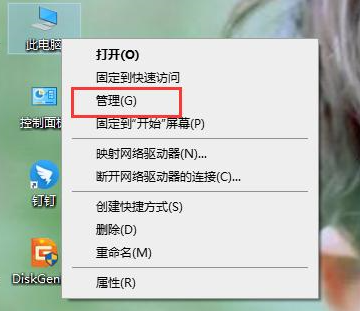
2. 컴퓨터 관리 인터페이스에 들어간 후 "서비스 및 응용 프로그램----서비스"를 클릭합니다.
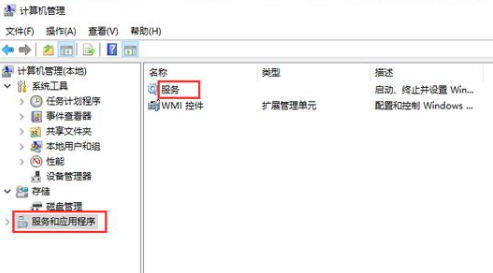
3. "사용자 관리자" 옵션을 찾아 엽니다
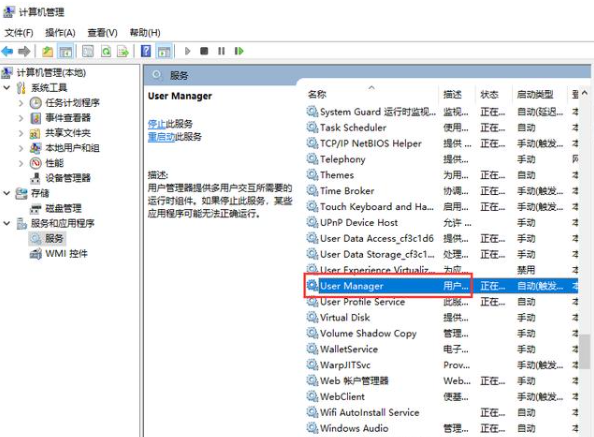
4. 시작 유형을 "자동"으로 변경하고 마지막으로 "확인"을 클릭합니다.
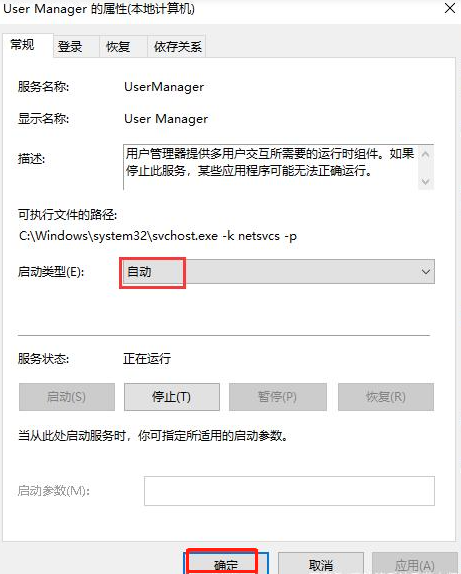
자, 위 내용은 Win10 시작 메뉴 무효 클릭 문제 해결 방법에 대한 자세한 튜토리얼입니다. Win10 시작 메뉴 무효 클릭 문제 해결 방법을 모르시는 친구들이 계시다면. , 위의 단계를 참조하면 작업이 매우 간단합니다.
위 내용은 Win10 시작 메뉴에서 잘못된 클릭 문제를 해결하는 방법의 상세 내용입니다. 자세한 내용은 PHP 중국어 웹사이트의 기타 관련 기사를 참조하세요!
성명:
이 기사는 windows7en.com에서 복제됩니다. 침해가 있는 경우 admin@php.cn으로 문의하시기 바랍니다. 삭제

